Androidでも簡単すぎ!クラウドリモコンのIRKitで自宅の家電を遠隔操作
2014年12月27日 18時30分更新
みなさん、こんばんは。いまは週刊アスキーの吉田でございます。さて、かれこれ半年ほど愛用しているクラウドリモコンの「IRKit」ですが、やはりiPhoneとの組み合わせが最強ですよね。リモコンアプリが多数リリースされており、中には最寄り駅に着いたらエアコンオンとか、玄関から出たら照明オフとかをGPSと組み合わせることで実現するアプリもあります。
 |
|---|
| 本体はiPhoneを横に2分割したような大きさで非常にコンパクトです。 |
IRKitは一種のクラウドリモコンで、iPhoneやiPadから赤外線で操作できる機器をネット経由でコントロール可能にする製品。つまり、屋外から自宅の照明やエアコンを付けたり、消し忘れたテレビの電源をオフにしたりといったことが可能になります。この製品を買ったときにiPhoneユーザーでよかったと思いました。詳しくは過去記事を参照してください。
 |
|---|
| 本体前面には左から、動作状態を示すLED、リモコン制御に使う赤外線LED×2、マイクとなっています。マイクは現在は使用できません。 |
 |
|---|
| 本体背面には左から、リセットボタン、microUSBポートとなっています。電源はこのUSBポートから供給します。 |
では、Androidはどうかというと、環境はあんまり整ってませんね。リモコンアプリはちらほら出ているものの、セットアップが結構面倒だったりします。ワタクシも断念しました。しかし、いろいろ調べてみるとセットアップからリモコン操作までを簡単にこなせる「IRKit-js」というウェブサービスがありました。今回のこのサービスを利用してAndroidでIRKitを使う方法を紹介します。事前に必要なのは、IRKit本体とIRKitに電源を供給するためのUSB充電器、microUSBケーブル、インターネットに接続しているWi-Fiルーターです。IRKitはインターネット経由での遠隔操作を可能にする製品なので、自宅にWi-Fiルーターがないと使えないので注意してください。
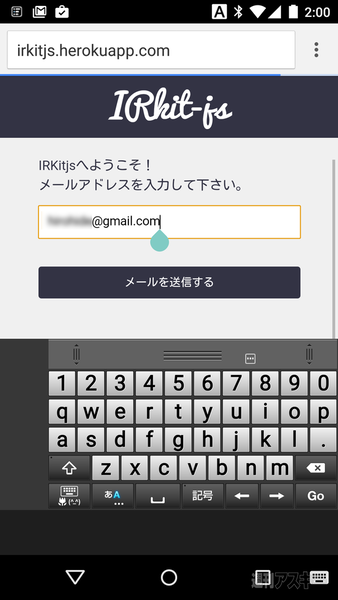 |
|---|
まずは、「IRKit-js」の公式サイトにアクセスしましょう。すると、メアドを登録する画面が現れるはずです。
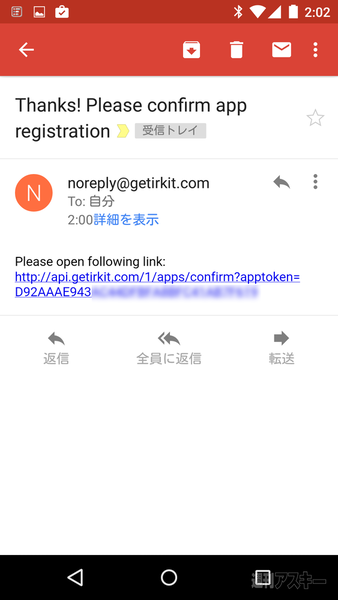 |
|---|
メアドを登録して「メールを送信する」ボタンをタップすれば、登録したメアドに返信がきます。返信メールに記載されているリンクをタップしましょう。
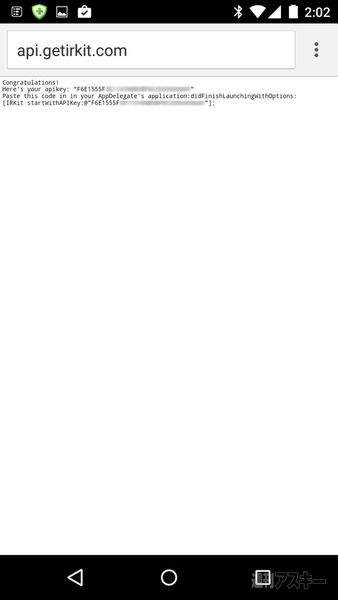 |
|---|
すると、セットアップに必要なAPIキーが表示されます。これをペーストしておきましょう。
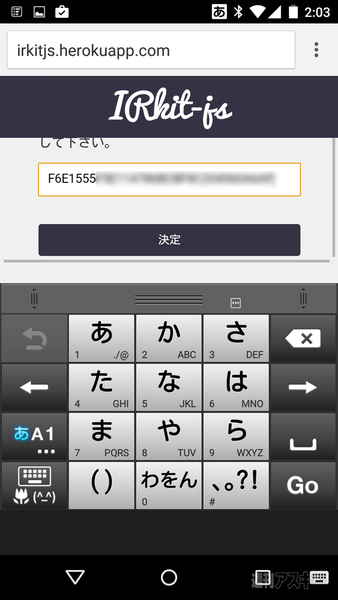 |
|---|
ウェブブラウザーの画面に戻り、APIキーを入力欄にペーストして「決定」ボタンをタップ。
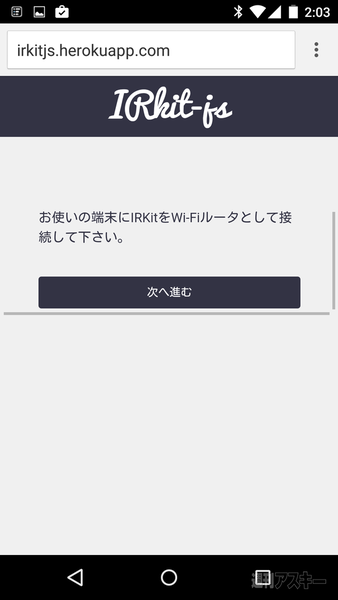 |
|---|
ここからがIRKitのセットアップです。セットアップ時に、IRKit自体はWi-Fiアクセスポイントとして機能するので、Androidの「設定」アプリにある「Wi-Fi」で「IRKit」で始まるアクセスポイントを選びます。
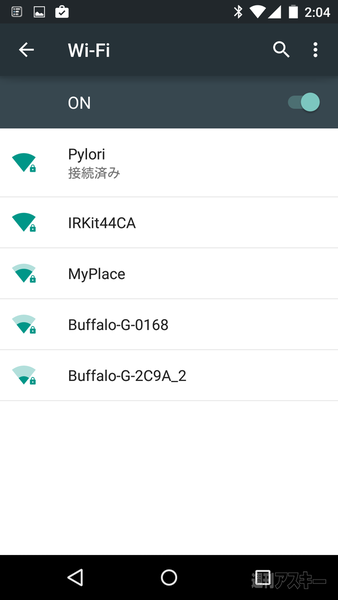 |
|---|
パスワードを求められるので、IRKitのパッケージに入っていた紙に記載されているパスワードを入力。
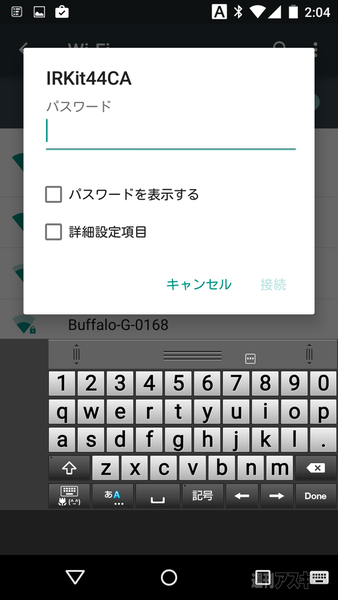 |
|---|
ウェブブラウザーの画面に戻って、普段使っているWi-Fiルーターのセキュリティー方式、SSID、パスワードを入力していきます。
 |
|---|
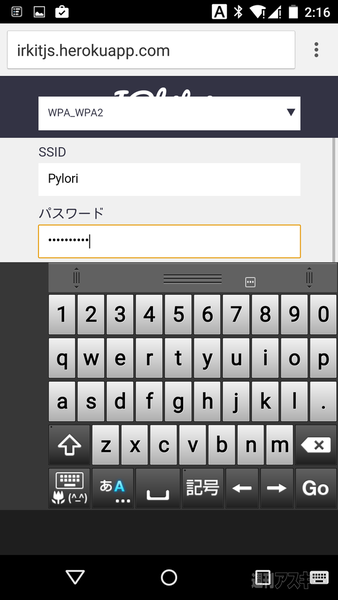 |
|---|
入力が終わったら準備完了。Android端末が接続しているアクセスポイントを、IRKitから普段使っているWi-Fiに切り替えて「早速使う」ボタンをタップ。
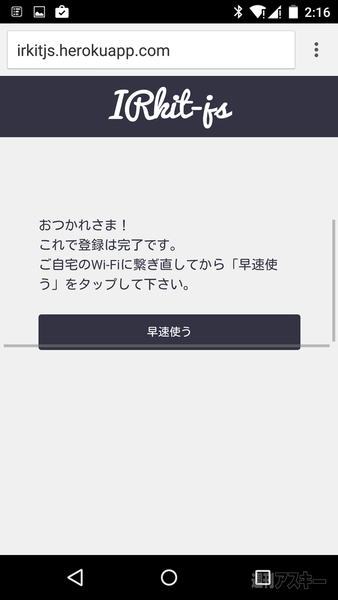 |
|---|
すると、リモコンのボタンを追加できる画面が現れます。
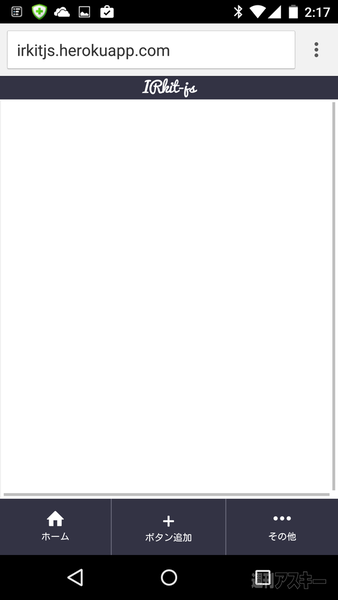 |
|---|
「ボタン追加」ボタンをタップすると、ボタン名の入力欄が現れるのでここに「TVオン」とか「エアコンオン」とかの名称を入力しておきましょう。
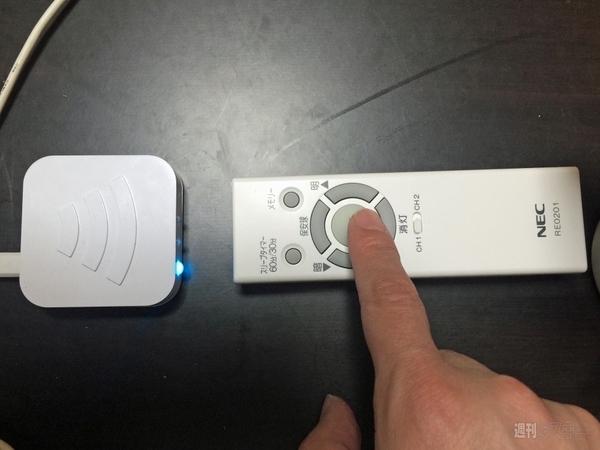 |
|---|
次にIRKitにリモコンの送信部を向けて、記憶させたい操作ボタンを押します。これで学習が完了するので、ウェブブラウザーに戻って「決定」ボタンをタップします。
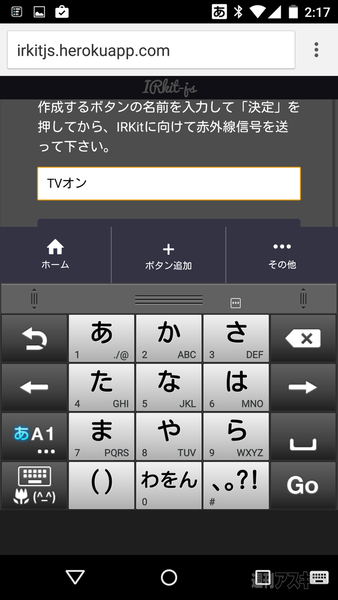 |
|---|
すると、入力した名称のボタンがリストに登録されるはずです。
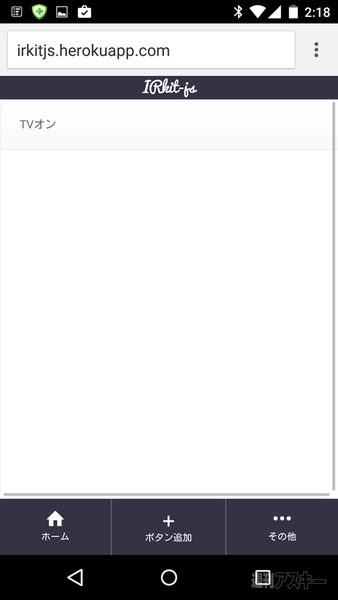 |
|---|
あとは、同じ要領で各種家電や照明の赤外線リモコンをIRKitに記憶させていけばOK。このウェブページをいつでも呼び出せるようにブックマークしておくといいでしょう。
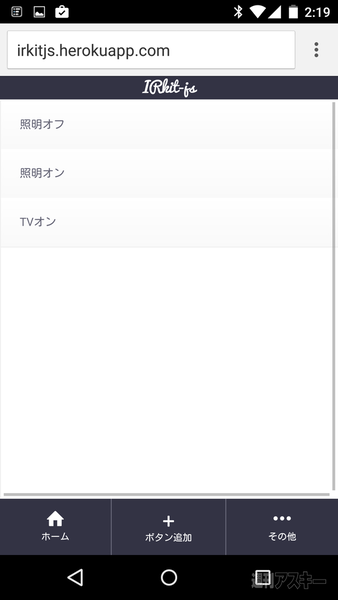 |
|---|
このウェブサービスを利用したIRKitのセットアップはウェブブラウザー上で済ませられるので、、AndroidだけでなくWindowsマシンやMacでも利用できますよ。
年末年始で家を空けることも多いかと思いますが、クラウドリモコンのセットアップを済ませておけば、寒い部屋や寂しい部屋に独りで帰らなくてすみますね。
-
7,700円

-
1,445円

-
1,380円

-
50,091円

-
50,091円

-
KOIZUMI 超音波式加湿器ホワイト KHM-4041/W
8,168円

週刊アスキーの最新情報を購読しよう
本記事はアフィリエイトプログラムによる収益を得ている場合があります









